Gerenciador de áudio Realtek HD não abre: 5 formas de consertar
7 min. read
Published on
Key notes
- O problema de não abertura do Realtek HD Audio Manager geralmente é causado por drivers corrompidos.
- Pode ser necessário reverter ou reinstalar os drivers para corrigir esse problema.
- Outra solução eficaz é reinstalar o software Realtek HD Audio Manager.
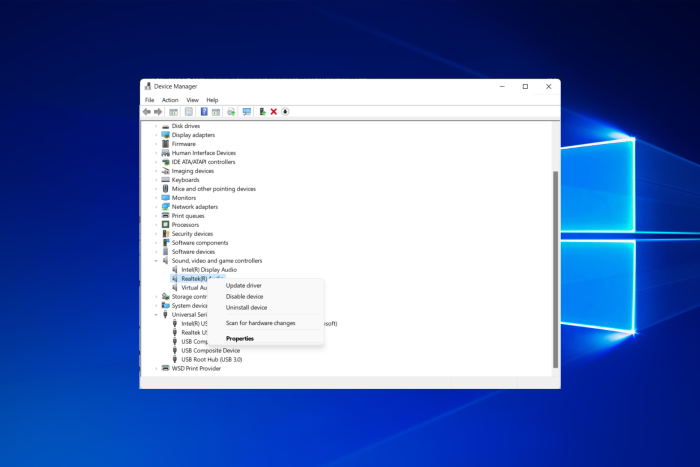
Um bom software de áudio é essencial e muitos usuários relataram que o Realtek HD Audio Manager não abre em seus PCs.
Para alguns usuários, a mensagem completa diz: Há um problema com o console de áudio Realtek. Reinstale o aplicativo a partir do local de instalação original ou entre em contato com o administrador .
Se você estiver nessa situação, não entre em pânico porque, assim como o Realtek Audio Manager está faltando no Windows 10/11 , não há uma causa específica para esse problema. Em vez disso, a causa comum desse problema está relacionada aos drivers.
Por que meu áudio Realtek HD não está funcionando?
Se o Realtek HD Audio Manager não abrir no seu PC, a causa mais provável é uma variedade de problemas com seus drivers.
Pode ser que seus drivers estejam desatualizados ou com defeito. Além disso, o problema pode ser que a versão atual do driver esteja corrompida. Independentemente da causa, este guia contém as soluções necessárias para corrigir o problema.
O que é o console de áudio Realtek?
Realtek Audio Console é uma versão atualizada do Realtek HD Audio Manager que corrige alguns dos problemas da versão anterior. Ele ajusta os efeitos de áudio e as configurações de áudio do seu PC.
Como faço para que o Realtek Audio Console não abra?
1. Verifique se o Realtek HD Audio Manager está disponível
- Pressione a tecla Windows + R , digite o comando abaixo e pressione Enter :
C:⧵Program Files⧵Realtek⧵Audio⧵HDA⧵ - Encontre e clique duas vezes no arquivo .exe do Realtek HD Audio Manager .
- Depois de fazer isso, o Realtek Audio Manager deve iniciar. Se esse método funcionar, crie um atalho para o arquivo .exe e mova-o para a área de trabalho.
Se o Realtek HD Audio Manager não abrir, talvez o aplicativo não esteja instalado corretamente no seu PC. Para ver se este software está disponível, faça conforme descrito acima.
2. Atualize seus drivers de áudio
2.1. Atualizar drivers manualmente
- Pressione a tecla Windows + X e selecione Gerenciador de Dispositivos .
- Clique duas vezes na opção Controladores de som, vídeo e jogos para expandi-la. Clique com o botão direito no driver de áudio Realtek e selecione Atualizar driver .
- Escolha a opção Pesquisar drivers automaticamente .
- Instale qualquer atualização disponível e reinicie o seu PC.
O problema de não abertura do Realtek HD Audio Manager pode ser causado por drivers desatualizados. Portanto, ajudaria se você considerasse atualizar seus drivers com o atualizador de driver integrado antes de usar outras correções sofisticadas.
2.2. Atualizar driver automaticamente
Atualizar seus drivers de áudio manualmente parece uma tarefa bastante difícil, quer você seja um novato. Portanto, recomendamos que você use uma ferramenta automática para atualizar todos os drivers defeituosos do seu PC.
Além do objetivo aparente que você busca, observe que ele protege seus dados privados contra vazamentos.
Além disso, é conhecido por otimizar o desempenho do PC, pois inclui muitos recursos, como informações do sistema, ajustador de resolução e fixador de áudio. É exatamente disso que você precisa também.
3. Reinstale seus drivers
- Abra o Gerenciador de Dispositivos .
- Encontre e clique duas vezes na seção Controladores de som, vídeo e jogos . Clique com o botão direito em Áudio de alta definição Realtek e selecione Desinstalar dispositivo .
- Clique no botão Desinstalar quando solicitado a confirmar a ação.
- Agora, clique no ícone Verificar alterações de hardware na parte superior.
- Finalmente, reinicie o seu PC.
Como dito anteriormente neste artigo, se o Realtek HD Audio Manager não abrir, é provável que você tenha um problema de driver. Para corrigir o problema, reinstale seus drivers seguindo o procedimento descrito acima.
Todas essas etapas devem ajudá-lo a reinstalar os drivers e resolver o problema que você está enfrentando. No entanto, se o erro persistir, passe para a próxima solução.
4. Corrija o gerenciador de áudio Realtek
1. Press theu003cspanu003e u003c/spanu003eu003cstrongu003eu003ckbdu003eWindowsu003c/kbdu003eu003c/strongu003eu003cspanu003e u003c/spanu003ekey +u003cspanu003e u003c/spanu003eu003cstrongu003eu003ckbdu003eRu003c/kbdu003eu003c/strongu003e to open the Run dialog box.
2. In theu003cspanu003e dialogue box that pops up, then, type u003c/spanu003eu003cstrongu003eappwiz.cplu003c/strongu003eu003cspanu003e and hit the u003c/spanu003eu003cstrongu003eu003ckbdu003eEnteru003c/kbdu003eu003c/strongu003eu003cspanu003e key.u003c/spanu003e
3. Find and select theu003cspanu003e u003c/spanu003eu003cstrongu003eRealtek Audio Manageru003c/strongu003e from the list.
4. Click onu003cspanu003e u003c/spanu003eu003cstrongu003eRepairu003c/strongu003eu003cspanu003e u003c/spanu003eand follow the prompts on your screen.
5. Now, reboot your system and the issue should be gone.
Repairing your u003cspan id=u0022urn:enhancement-7847176b-cb7b-1786-c6db-937e678f9ee6u0022 class=u0022textannotation disambiguated wl-thing wl-linku0022u003eRealteku003c/spanu003e Audio Manager can also fix this issue for you. You can do this via the Programs and Features section in Control Panel.rnrnSimply locate the tool in the list of installed programs and choose to Repair it via the options that appear when you right-click on it.rnrnu0026nbsp;
5. Reverta seus drivers
- Abra o Gerenciador de Dispositivos .
- Expanda a seção Controladores de som, vídeo e jogos .
- Clique duas vezes no dispositivo Realtek High Definition Audio .
- Clique na guia Driver na parte superior.
- Agora, clique no botão Reverter driver .
O Realtek HD Audio Manager às vezes não abre se os drivers não forem compatíveis com o seu sistema. No entanto, você pode corrigir esse problema revertendo seus drivers.
Se esta opção estiver esmaecida, você não terá mais nada a fazer a não ser desinstalar os drivers.
O Realtek HD Audio Manager é necessário?
O Realtek HD Audio Manager funciona como um painel de controle para gerenciar seus drivers de áudio. Ele pode detectar novos dispositivos e permite acessá-los facilmente.
No entanto, não é crucial para o bom funcionamento dos drivers e do PC. Mas não custa nada instalar o Realtek HD Audio Manager e aproveitar a facilidade de uso que o acompanha.
Também temos um guia que explicao que é RtkAudUService64.exe , então não perca se quiser saber mais sobre o software Realtek.
Esperamos que essas soluções tenham ajudado a resolver os problemas com o Realtek HD Audio Manager. Para obter mais métodos de solução de problemas, verifique como corrigir problemas com os drivers Realtek HD Audio.
Você também pode considerá-los úteis ao enfrentar qualquer um dos seguintes problemas:
- O console de áudio Realtek não funciona/o console de áudio Realtek não abre – Este erro geralmente é acompanhado por uma mensagem informando Cannot connect to RPC service . Supondo que esse também seja o seu caso, desinstalar os drivers Realtek parece uma decisão acertada.
- O console de áudio Realtek não carrega – Se você enfrentar esse problema, este artigo oferece soluções práticas para corrigi-lo rapidamente. Basta consultar as linhas acima.
- O gerenciador de áudio Realtek HD não funciona com fones de ouvido – Desconecte e reconecte os fones de ouvido ao computador para ver se o erro foi resolvido. Caso contrário, certifique-se de reinstalar o gerenciador de áudio conforme mostrado acima.
- Como abrir o Realtek Audio Manager – Observe que você sempre pode ir ao Painel de Controle para iniciar o Realtek HD Audio Manager no Windows 10. Dê uma olhada neste guia para corrigir problemas de abertura do Painel de Controle.
- Rtkngui64 não abre – Também há usuários que afirmam que o Gerenciador de áudio não consegue abrir. Procurá-lo e clicar em RtkNGUI64.exe não faz diferença, então considere atualizar seus drivers de áudio o mais rápido possível.
- O console de áudio Realtek não é compatível com esta máquina – Isso geralmente acontece quando você atualiza seus drivers de áudio por meio do Windows Update. Os novos drivers provavelmente não contêm o driver de extensão, então use uma ferramenta de terceiros como o Iobit Driver Booster para corrigir o problema.
Sinta-se à vontade para nos informar se você conseguiu corrigir esse problema com uma de nossas soluções nos comentários abaixo.

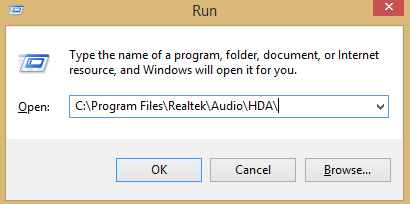

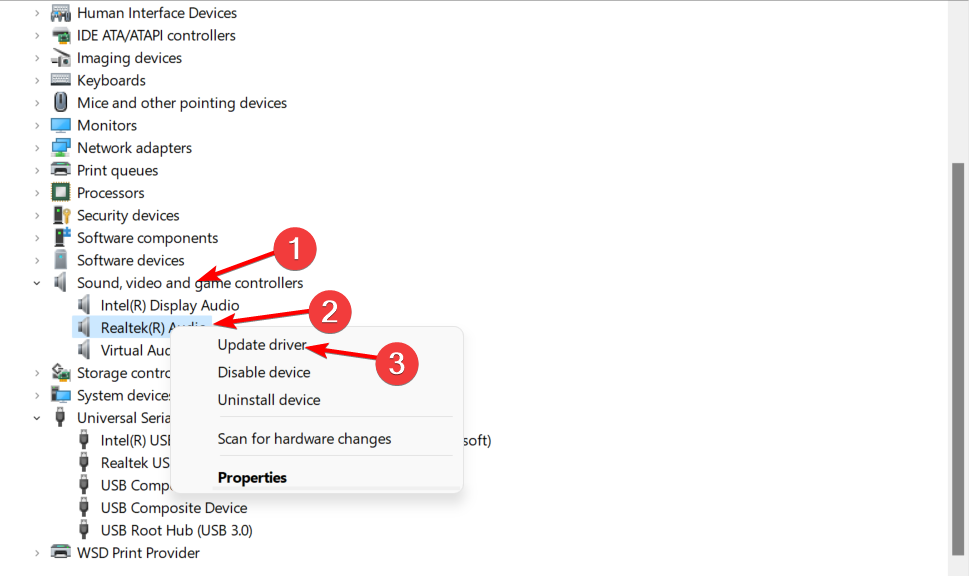
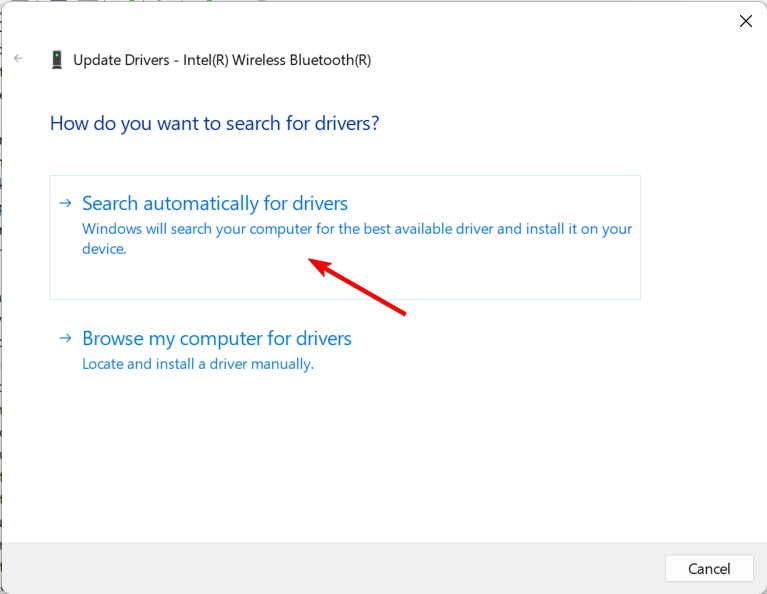
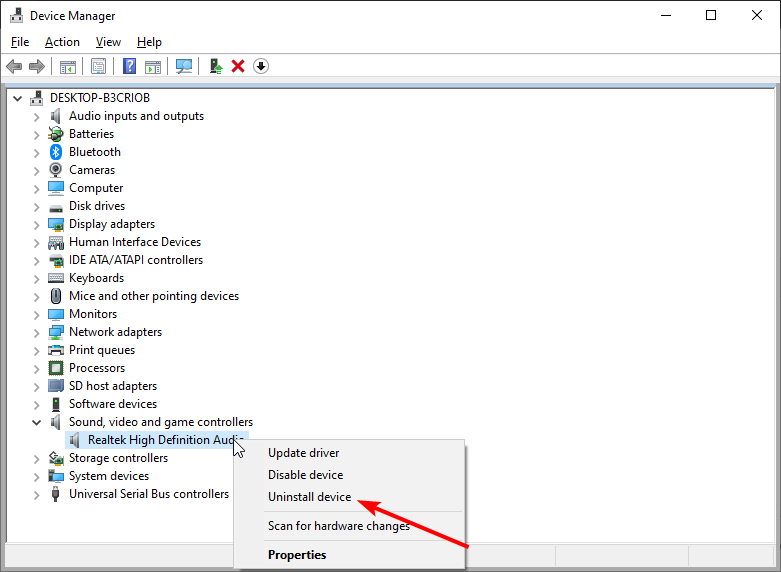
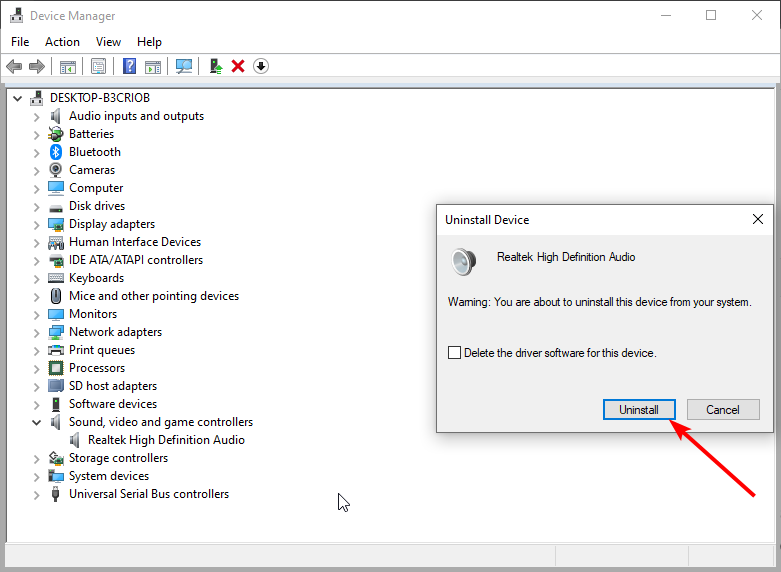
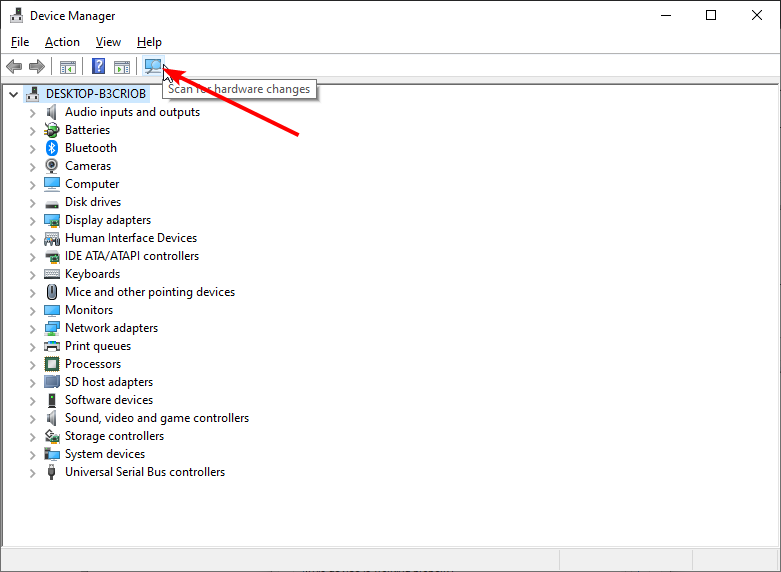
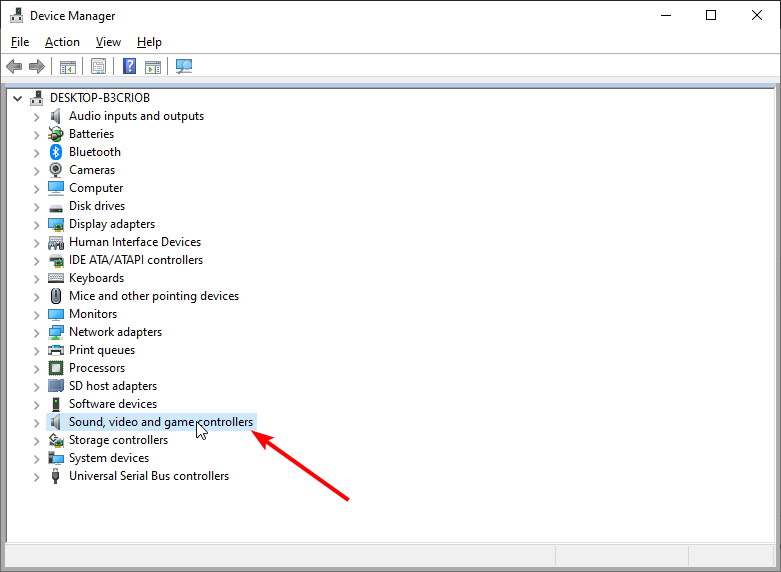
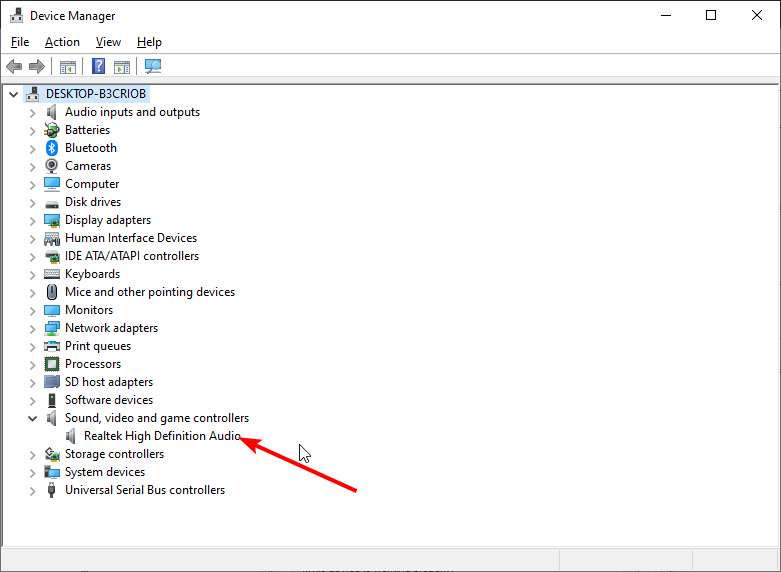
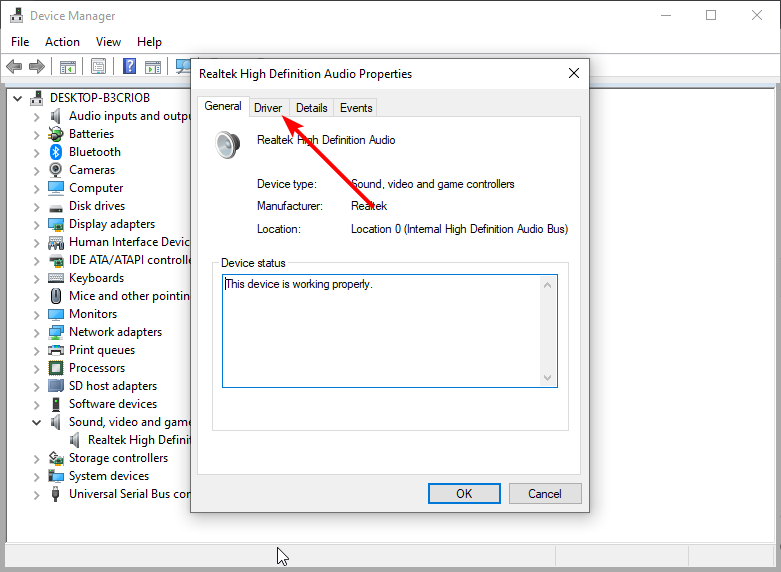
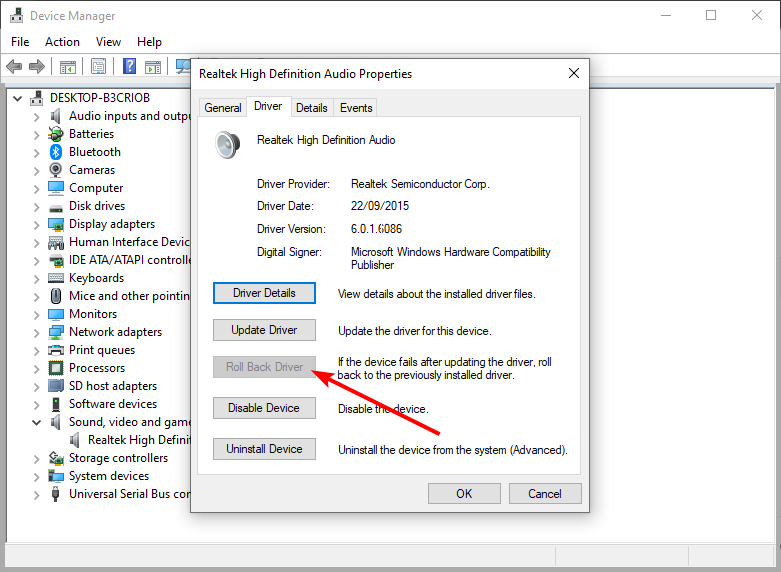








User forum
0 messages